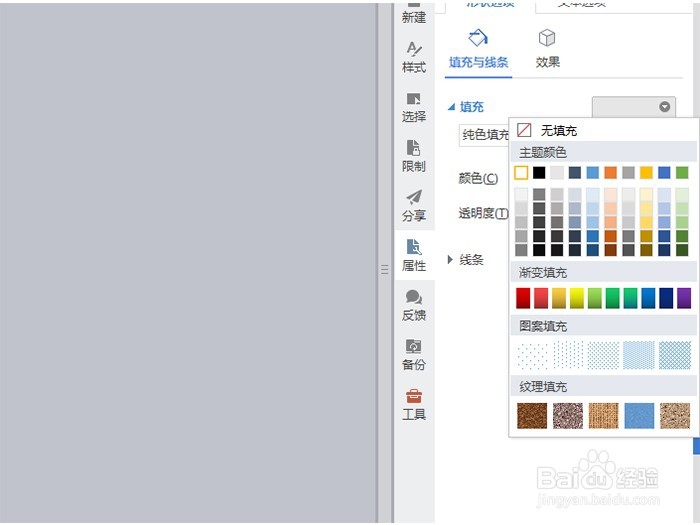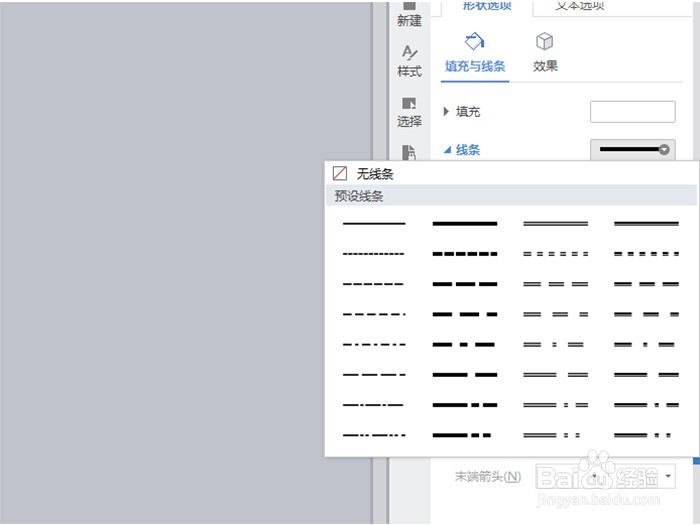1、打开需要插入文本框的文档,将光标可定义在任何位置,在【插入】窗口找到【文本框】

2、在“文本框”三个字右下角有一个向下的小三角,点击这个小三角,出现下拉列表,其中包含【横向】、【竖向】、【多行文字】三种形式的文本框可供选择

3、选择需要插入的文本框形式,例如选择横向文本框,点击【横向】,此时光标会变成十字形,按住鼠标左键不放并拖动鼠标,画出合适大小的文本框

4、单击文本框空白处,光标切换成输入状态,此时在文本框中输入任意内容即可
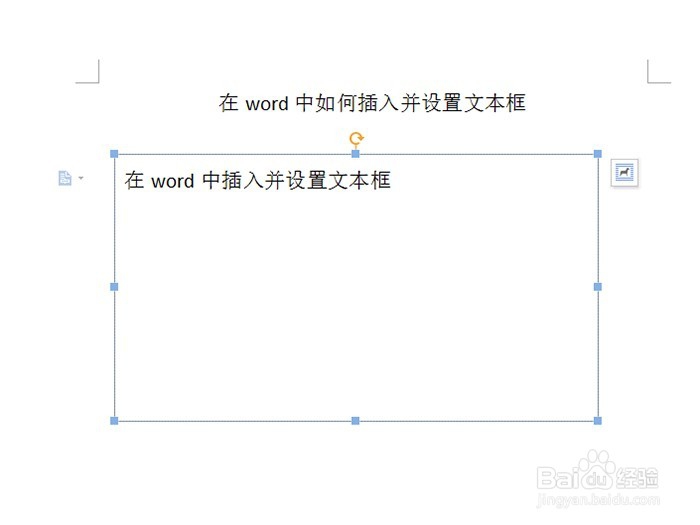
5、在文本框的四个角和四条边的中点共有8个点,将光标在此停留,光标会切换成调整大小的样式,可根据实际需要调整文本框的长和宽,另外文本框上会有一个旋转符号,将光标在此停留,光标会变成和旋转符号一样,这时转动文本框便可调整文本框的角度

6、如果想改变文本框边框或填充样式,可将光标在文边框边框处停留,待光标程十字形箭头时双击边框,便可出现如下对话框,按照喜好填充颜色或者选择边框线条样式即可。